创业实训系统-使用手册
最新创业实战模拟平台操作手册(学生)

目录第一章系统概述 (6)一.编写的目的 (6)二.研发目的 (6)三.教学作用 (6)四.系统特色 (7)五.系统优势 (8)六.系统特点 (9)第二章安装说明 (9)一.系统支持的软/硬件环境 (9)二.安装 (10)三.运行 (10)四.登陆 (11)第三章管理员功能....................... 错误!未定义书签。
一.学院管理.......................... 错误!未定义书签。
1.添加学院....................... 错误!未定义书签。
2.修改学院....................... 错误!未定义书签。
3. 删除学院信息................... 错误!未定义书签。
二.教师管理.......................... 错误!未定义书签。
1.添加教师....................... 错误!未定义书签。
三.班级管理.......................... 错误!未定义书签。
四.系统管理.......................... 错误!未定义书签。
五.我的个人专区...................... 错误!未定义书签。
第四章教师端功能....................... 错误!未定义书签。
一.班级管理.......................... 错误!未定义书签。
1.班级列表中修改和删除班级....... 错误!未定义书签。
2.添加班级....................... 错误!未定义书签。
3.实验课程时间安排............... 错误!未定义书签。
4.班级参数设置:................. 错误!未定义书签。
二.学员管理......................... 错误!未定义书签。
1.学员查询....................... 错误!未定义书签。
创业实战模拟平台操作手册(学生)

目录第一章系统概述 (4)一.编写的目的 (4)二.研发目的 (4)三.教学作用 (4)四.系统特色 (5)五.系统优势 (5)六.系统特点 (6)第二章安装说明 (6)一.系统支持的软/硬件环境 (6)二.安装 (6)三.运行 (6)四.登陆 (7)第三章管理员功能 (9)一.学院管理 (9)1.添加学院 (9)2.修改学院 (9)3. 删除学院信息 (10)二.教师管理 (10)1.添加教师 (10)三.班级管理 (11)四.系统管理 (11)五.我的个人专区 (11)第四章教师端功能 (12)一.班级管理 (12)1.班级列表中修改和删除班级 (12)2.添加班级 (13)3.实验课程时间安排 (13)4.班级参数设置: (14)二.学员管理 (14)1.学员查询 (14)2.学员审核 (15)3.单个添加、批量添加、批量导入学员 (15)三.基础知识管理 (16)1.文章列表: (16)2.文章容录入: (16)3.创业政策管理 (17)4.创业书籍录入和创业视频录入 (17)四.创业测评管理 (17)1.学员测评结果管理 (17)五.创业能力塑造管理 (17)1.系统训练例展示管理 (17)2.创业能力训练列表 (18)3.创业能力训练作答评审 (18)4.创业案例分析列表 (19)5.创业案例分析作答评审 (19)六.创业计划书管理 (19)1.计划书Word模板 (19)2.计划书知识库的录入 (20)3.创业计划书评审 (20)4.优秀计划书列表 (20)七.企业创立管理 (20)1.知识法律库的录入 (20)2.设置学员注册企业类型 (20)3.重置企业创立模拟 (21)八.创业项目管理 (21)1.项目列表 (21)2.项目录入 (21)九.模拟商战管理 (21)进入商战后台: (21)十.评论管理 (28)十一.评分(成绩)管理 (29)十二.考试管理 (29)十三.创业聚焦管理 (29)第五章学员端功能 (12)一.创业基础 (32)二. 创业准备 (32)(一) 测评系统 (32)(二)创业能力塑造 (37)(三)创业项目 (39)三.创业实施 (42)(一)创业计划书 (42)(二)创业培训 (46)(三)企业创立 (46)四.模拟商战 (54)(一)模拟商战介绍 (54)(二)进入模拟商战 (54)五. 商战模拟流程详解 (54)(一)模拟流程 (56)(二)行政中心 (57)(三)市调中心 (59)(四)产品中心 (60)(五)营销中心 (64)(六)财务中心 (68)(七)市场统计 (72)(八)评分考核 (73)(九)企业运作相关信息 (74)六、实验教学安排 (79)第一章系统概述一.编写的目的本手册为《溢润伟业创业之旅—创业实战模拟平台系统》的操作手册。
创业实战模拟平台操作手册学生

设计理念先进,体现了素质教育的内涵,突出教育创新和学员实际能力的培养。提高学员的创业意识,增强学员的创业能力。
3.系统性
全面涵盖创业所需的各种知识,包括如评测系统、创业学堂、创业计划书、创业实施--公司设立、创业实战(市场调查、STP分析、SWOT分析、竞争战略分析)、创业俱乐部等等各方面。
6.互动性
学员全程实战,师生实时互动,动态生成图表数据,方便教师授课指导与分析点评。
7.仿真性
系统提供了STP分析、SWOT分析、波士顿分析、竞争战略分析等分析工具,锻炼学员利用分析工具的能力,进行创业战略的制定。系统的虚拟市场自动运行,并进行虚拟购买。通过调整虚拟市场的很多参数,可以改变市场的变化的类型。如通过调整宏观经济参数可以影响市场需求的大小,通过选择组合市场类型可以使市场需求波动变化无常,通过改变各种敏感度来调节市场的各种弹性。这些调整只需修改参数就可以,方便地做到了市场的千变万化。
点击“进入考试”
点击“进入考场”
学员在此界面一一完成教师设置的考试试题,教师后台将可以查看学员的答题情况,并进行打分。
二.研发目的
《创业之旅—创业实战模拟平台系统》(以下简称:创业实战模拟平台)与传统授课教学相比有着本质的提升与飞跃,是对传统教学方法的创新与变革。创业教育是一门实践性非常强的课程,仅仅传授一些创业理论知识与方法,无法让学员体验到创业实践的真实情况,对创业过程中涉及的各项事务、经营决策、风险控制等都很难有切身的体会。作为一门实践性课程,《创业实战模拟平台》除了理论知识的学习外,模拟企业创立的全过程,真正让学员体验企业经营所涉及到的方方面面,增强感性认识,提升综合素质。提高对创业各个环节与关键点的把握能力,最终吸收、转化并提高创业成功率。
创业实战模拟平台操作手册(学生)
大创管理系统用户手册学生

天津大学大学生创新创业训练计划项目管理系统用户操作手册<学生用)2018年4月天津给智信息科技有限公司Tianjin Gage InformationTechnology Co.,Ltd目录目录11.系统入口12.开放课题查询13.项目申报31.系统入口通过办公网右侧链接访问“教案服务”平台网站,首页左侧“创新计划”,用办公网账号、密码登录。
登录后显示界面如下:2.开放课题查询点击菜单【开放课题查询】进入如下的页面,学生可查看自己可以申报的课题。
点击【项目名称】超链接,弹出项目详细页面。
3.项目申报学生可以选择“开放项目申报”,也可以选择“自选项目申报”。
项目负责人为操作人,项目组成员只可查看信息,不可操作。
现分别介绍:3.1开放项目申报点击【开放项目申报】按钮,进入开放项目申报详细画面。
点击【选择课题】按钮,进入可选课题一览画面,选中一条信息点击【保存】按钮,返回开放项目申报详细画面。
选择项目操作完成之后,开放项目申报详细画面如下:确认信息后,点击【填写项目申报书】按钮,进入项目申报书信息填写的详细画面。
点击项目组成员【添加】按钮,进入学生信息一览画面。
选择一个或者多个学生信息,点击【确认选择】按钮,如下图所示:双击一行,可以填写项目组成员的联系方式、主要分工,点击【保存】按钮,保存信息。
点击【删除】超链接,可删除项目组成员。
点击指导教师【添加】按钮,进入指导教师信息一览画面。
选择一个或者多个指导教师信息,点击【确认选择】按钮,如下图所示:双击一行,可以填写指导教师的联系方式,点击【保存】按钮,保存信息。
点击【删除】超链接,可删除指导教师。
点击【项目研究背景】超链接,展开项目研究背景的输入框,如图所示:其他类似内容填写,相同操作。
点击项目经费预算【新预算】按钮,如图所示:填写完成后,点击【保存】按钮,保存信息。
点击【取消编辑】按钮,删除没有保存的数据或撤销操作,已经保存的数据可以点击【删除】超链接,进行删除操作。
创业综合模拟实训手册模拟运营规则要点

创业综合模拟实训手册模拟运营规则要点1. 目标和任务:模拟运营的目标是通过创业实践的模拟来培养学生的创新精神、团队协作能力和实际操作能力。
任务包括创建和管理一家虚拟企业,并通过经营和竞争来实现业务成功。
2. 团队组建:学生应该根据自己的兴趣和技能分组组建团队。
每个团队成员应该承担不同的职责,例如市场营销、财务管理、产品开发等。
3. 企业创立:每个团队需要选择一个行业和产品,在给定的初始资金范围内创立一个虚拟企业。
学生需要编写一个详细的业务计划书,包括市场调研、竞争分析、财务预测等。
4. 运营决策:学生需要在规定的时间内制定和执行不同方面的运营决策,例如产品定价、市场营销策略、人力资源管理等。
他们应该考虑市场需求、竞争环境和成本效益等因素。
5. 财务管理:学生需要记录和管理公司的财务数据,包括销售额、成本、利润等。
他们应该制定财务预算,并监控实际业绩与预算的差距。
6. 市场营销:学生需要制定和执行市场推广策略,包括广告、促销活动和公关活动。
他们应该通过市场调查和客户反馈来调整营销策略。
7. 竞争分析:学生需要分析竞争对手的产品、定价和市场份额。
他们应该采取相应的竞争对策,如降低价格、改进产品质量等。
8. 团队协作:学生需要密切合作,共同制定决策和解决问题。
他们应该学会倾听他人意见、有效沟通和分工合作。
9. 模拟评估:学生的业务表现将被评估和评分。
评估标准可以包括利润率、市场份额和团队合作等方面。
评估结果可以用于学生个人绩效评估和团队竞争排名。
10. 教师指导:教师应该提供必要的指导和支持,帮助学生理解和应用相关的商业概念和工具。
他们可以通过讲解理论知识、组织讨论和提供反馈来帮助学生优化决策和行动。
最新实训业务信息系统操作手册(实训机构)

实训业务管理信息系统操作手册(实训机构)实训业务管理信息系统操作手册(实训机构) 实训机构在网页浏览器输入网址:/sxyw/index.jsp,打开【实训业务管理信息系统】登陆页面。
(如下图)实训机构必须经过预约管理员开户取得用户名和密码后,方可登陆本系统。
实训机构必须经过预约管理员分配实训专业资质,否则无法进行实训预约操作。
实训机构成功登陆系统之后,具有【预约管理】、【反馈管理】、【查询管理】、【系统管理】和【信息】这5种功能。
一、预约管理——此功能包括【预约单新增】和【预约单处理】1.预约单新增:指新建一份预约单,其中包含实训职业、实训时间、学员信息等信息。
首先,实训机构输入【预约单基本情况】。
其中,实训基地、实训楼、实训室、实训区域、职业(等级)、人数这6个字段为必填项,可通过下拉选择或手动输入,内容必须是已有的专业资质,否则将予以出错提示。
其余字段为非必填项。
(如下图)说明:只有在【预约单基本情况】填写完毕并点击【新增】按钮后,【编辑学员信息】按钮才会出现。
(如下图)新增成功后,生成相应的预约单编号。
此时,可添加预约单时间,原预约单基本情况仍可修改并保存。
在【待添加预约单时间】下方的【时间范围】内选择起始、终止日期,点击【选择】按钮,出现起始、终止日期涉及的月份。
点击选取(再次点击为取消)某一日期后,下方会出现相应日期的时间段,即上午、下午、晚上,再勾选一个或多个时间段,点击【添加】按钮,相关时间段添加到【已添加预约单时间】区域。
日期选择和时间段添加可以反复进行。
(注意:实训机构时间选取按照10天至2个月范围原则。
目前,按照以下具体方式操作:在每周五上午11点(含11点)以前新增预约单,机构可以预约下周一开始的实训;在每周五上午11点以后新增预约单,机构只可以预约再下周一开始的实训,以此类推;如未按上述规则操作,系统将给予提示:“只能选择(含)某年某月某日之后的日期”。
)【已添加预约单时间】可以看到已经添加的时间段,此时,实训机构还可以删除一个或多个不需要的时间段。
大学生创新创业训练计划项目管理系统申报模块操作说明
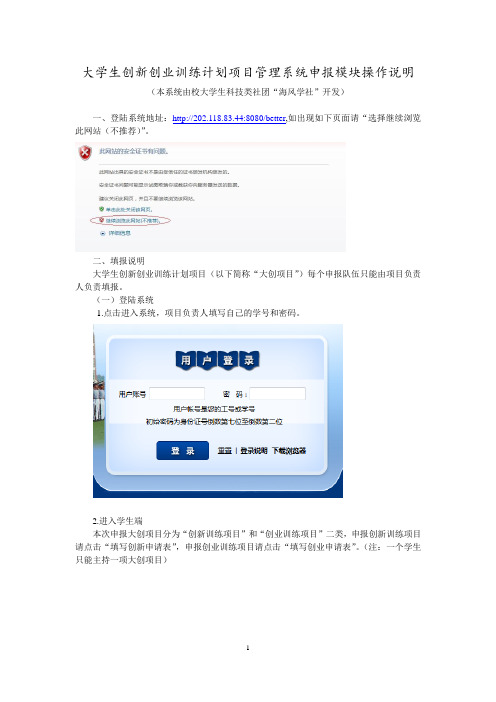
大学生创新创业训练计划项目管理系统申报模块操作说明(本系统由校大学生科技类社团“海风学社”开发)一、登陆系统地址:http://202.118.83.44:8080/better,如出现如下页面请“选择继续浏览此网站(不推荐)”。
二、填报说明大学生创新创业训练计划项目(以下简称“大创项目”)每个申报队伍只能由项目负责人负责填报。
(一)登陆系统1.点击进入系统,项目负责人填写自己的学号和密码。
2.进入学生端本次申报大创项目分为“创新训练项目”和“创业训练项目”二类,申报创新训练项目请点击“填写创新申请表”,申报创业训练项目请点击“填写创业申请表”。
(注:一个学生只能主持一项大创项目)(二)填表说明1.基本情况:创新、创业训练项目填表格式相同:⑴项目名称:由学生或导师提出,学生和导师共同拟定;⑵所属学科:请在下拉式列表中选择项目研究内容所属一级学科代码和名称(详见附件4),如果不明确所属学科请询问指导教师后填写;⑶项目等级:默认为校级,2014年5月中期答辩后根据评审结果评定等级;⑷生日:负责人出生年月,填写格式为年月日8位数字,如1989年10月6日,请填写19891006;⑸联系方式:务必填写准确的手机号码;⑹院系、专业:请在下拉式列表中选择;⑺负责人曾经参与科研情况:请填写参与大创项目情况或者各类学科、科技类竞赛获奖情况,如从未参与过请填写“无”;⑻项目来源:根据实际情况填写,如为教师或社会、企业选题,请在下一项“项目来源名称”中填写相应项;⑼“教工号”为老师的教工号,8位数字,务必问询指导教师准确号码,如填写错误指导教师将无法收到提交的申请书;⑽创新、创业训练项目必须有一名校内教师作为指导教师,一般应为具有高级职称或博士学位的教学科研人员;中期评审将根据项目进展情况从创新、创业训练项目中推荐出创业实践项目,如欲推荐为创业实践项目,则在中期评审前务必聘请一位企业指导教师,届时将在系统中开通申请。
大学生创新创业管理系统使用指南

大学生创新创业管理系统使用指南
——学生任务安排
一、登录系统
输入网址(),点击首页右上角的“登录”选项,弹出系统登录界面,进入统一身份认证。
登录后,点击右上角头像,可以点击进入后台管理页面和退出系统。
如图所示。
点击右上角头像位置,选择个人资料,进行个人资料修改,
二、立项申报(11月15日-12月8日)
项目第一主持人在左侧点击立项管理-申报项目,点击“新增”,新增项目
选题填报过程中有以下注意事项:
①
②为便于项目管理,请在项目名称前,根据题目性质,
③由于目前系统上学院的专业数据较为详全,请各项目在立项确定所属学院时
④
⑤
⑥。
创业实训系统-使用手册

大学生创业实训系统使用说明书1.登陆界面登陆方式登陆界面系统角色分为:管理员、教师、学生。
2.管理员操作管理员登陆点击登陆界面的管理员进入到管理员登入界面:系统默认管理员用户名:admin 密码:123 点击“登陆”按钮进入到管理员操作界面,如图:管理员操作分:院系管理、班级管理、教师管理、软件注册、修改资料。
院系管理点击“院系管理”,管理员将看到所有院系的列表,如图所示:管理员可以点击“修改”对院系简介进行修改,也可以点击“删除”按钮删除院系。
点击“添加院系”,管理员可以添加新的院系,如图:班级管理点击“班级管理”,管理员将看到所有班级的列表,如图:管理员可以在“所属院系”,“所属教师”,“班级名”的下拉列表框中选择院系,教师,班级进行有针对性的查看。
管理员可以点击“修改”“查看”按钮对班级进行修改和删除。
“学生注册/管理开启状态”和“学生登陆操作开启状态”是由教师控制的,管理员不能控制。
点击“添加班级”,管理员可以添加新的班级,如图:管理员填写完班级名称和班级简介,选择班主任和院系,点击“添加”完成对班级的添加。
教师管理点击“教师管理”,管理员将看到所有教师的列表,如图:管理员可以点击“重置”对教师的密码进行重置,重置以后系统默认教师密码为“tea123”。
管理员也可以对教师修改和删除。
点击“添加教师”,管理员可以添加新的教师,如图:管理员填写相关的资料,点击“提交”按钮完成教师的添加。
资料修改点击“资料修改”,如图:这里管理员可以对自己的资料进行修改,最后点“提交”,完成修改。
3.教师操作教师登录点击实训平台首页的教师,进入到教师的登陆页面,如图:输入用户名:demo 密码:123 点击“登陆”按钮进入到教师的操作界面,如图:教师操作分:班级管理、学生管理、运行管理、成绩管理、参数管理、案例管理、修改资料、知识库管理、实验成绩。
班级管理点击“班级管理”,教师将看到属于自己班级的列表,如图:教师通过“开启”按钮对“学生注册/管理开启状态”和“学生登陆操作开启状态”进行开启和关闭。
实训平台使用手册

实训平台使用手册实训平台使用手册 (1)一.为什么要使用实训平台 (2)二.登录实训平台 (3)三.更改课程设置 (5)四.管理教学资料 (6)五.给学生提供学习材料 (8)5.1 打开编辑功能 (9)5.2 提供学习材料 (9)5.3组织学生讨论与答疑 (13)5.4查看成绩 (18)一.为什么要使用实训平台通过本实训平台,老师可以发布课程大纲、教学计划,以及每堂课的教学内容,布置作业,批改作业,公布学生成绩。
课程管理系统往往还为课程提供一些通讯工具,如讨论组、聊天室,支持这门课程师生之间的交流。
好的课程管理系统还会采集学生学习时的一些学习信息或做些数据统计,以便老师了解学生对课程内容的喜好,监视学生是否按时完成作业,了解学生的用功程度,学习上是否有困难。
我们用下面这张表说明实训平台能干什么,不能干什么。
二.登录实训平台注册用户名和密码,如图示:使用实训平台1. 在右上角的登录处输入你的用户名和密码。
图表 32. 使用预设的的帐号登录后,进入主程界面:图表 43. 点击相应的课程链接,即可进入。
三.更改课程设置系统管理员已经为您设置好课程网站,可是如果您对这种设置不满意,可以更改课程设置。
步骤如下:在您的课程首页的“管理”菜单中找到“设置...”并点击(整个“管理”菜单只有您和网站管理员可见,学生是永远看不见的)。
在设置页,您可以改变很多关于课程的设置,从课程名称到开始日期等等。
在设置页的每个项目旁边都有帮助图标,您可以看到详细的解释。
. 设置课程密码如果您想控制只让某些人选修你的课程,您可以设置您的课程密码。
目前系统管理员没有给您的课程设置课程密码。
课程密码的组成与普通密码相似,字母与数字的组合。
如果某个学生选修您的课程,他必须从您这里得到课程密码,才能进入课程学习。
您可以通过mail、电话等其他通讯工具告诉他。
学生只需在第一次进入课程学习时使用您给他的课程密码,以后就不需要了。
但若您更改了课程密码,那么学生必须先获得这些密码,才能继续进入课程学习。
大学生创业实训系统-11页word资料

大学生创业实训系统及课程体系介绍北京市华普亿方软件科技有限公司一、华普亿方大学生创业实训系统概述我国大学生就业一直是社会热点问题,长期受到国家及社会的重视。
而受国际经济危机影响,我国大学毕业生面临的就业形势更加严峻,今年我国600万大学毕业生面临着就业压力。
温家宝总理在今年初的工作报告中明确提出:高校要加强创业教育,鼓励和支持毕业生自主创业。
当前大学生创业时面临诸多难题,调查显示,创业最艰难的不是资金,知识、技能和信息的缺乏才是创业的最大困难。
创业者必须具备的足够的知识和能力,才能获得成功。
大学生创业者应该在创业前获得所需各种素质能力的全面培训。
创业教育课程具有突出的实践性,必须结合一定的实训。
针对实训教育方面的教学设计是创业教育的重点,更是创业教育中的难点。
目前高校创业教育最缺乏的是:完整的创业实训教学体系以及全方位创业能力的实践。
因此,高校急需建立与实践相结合的、系统化的创业教育实训教学平台。
北京市华普亿方软件科技有限公司是专业从事模拟教学软件产品开发、服务、销售的高科技企业。
公司被北京市科委认定为高新技术企业,并获得双软认证。
华普亿方公司自成立以来,凭借雄厚的技术实力和良好的信誉,始终致力于教育信息化和教学现代化,在教育培训领域形成了较高的影响力和知名度,产品与服务得到了用户广泛赞誉。
公司多次参与国家高新技术项目研发和项目合作,多层次、多方面开展与高校的长期合作。
通过校企互补共享软硬件和人力资源,为社会信息化提供高水平的软件及增值服务,现已成为计算机模拟实践教学领域的领军企业。
2019年,北京华普亿方软件科技有限公司承担了中国高等教育学会的“中国高校创新创业教育的理论与发展研究”2019年度重点专项规划课题——《创业实训计算机模拟仿真平台研究》。
华普亿方公司推出的《华普亿方大学生创业实训系统》是该项课题的研究成果。
《华普亿方大学生创业实训系统》是在充分调研当前经济社会对创业人才需求的基础上,汲取国内外著名商学院、管理咨询中心、高校创业研究中心、创业培训机构开展创业训练课程的精髓而设计的大学生创业综合实训体系,符合我国高校创业教育的实际需要。
大学生创新创业训练项目智能管理系统项目过程管理使用说明

大学生创新创业训练项目智能管理系统项目过程管理使用说明
登陆大学生创新创业训练项目智能管理系统(http://10.1.30.97/dncx/Index.aspx),用户名和密码为校园信息门户统一认证的用户名和密码。
登陆成功之后,可以在流程管理下进行相应材料的提交。
所有级别的SRTP项目均需要及时进入系统提交中期检查、结题验收、项目成果等材料。
1、提交中期检查报告流程:流程管理——中期检查表
点击“提交”,进入以下页面:
各项内容填写完成,并点击“提交”即可。
然后指导老师审核,学院管理员审核并输入中期检查成绩。
中期检查每半年提交一次。
只有提交中期检查报告之后,项目在系统中才可以进入下一个阶段申请结题。
2、提交项目成果流程:流程管理——提交项目成果
点击“提交项目成果”,进入一下页面,
项目成果可以在项目研究过程中随时提交补充,将自动保存为项目结题时候的成果。
2、申请项目结题流程:流程管理——提交结题表
点击“提交结题申请”之后,可以提交结题报告。
点击“提交结题报告”,进入一下页面:
填写各项内容,并将完整的结题报告和附件材料打包以附件的形式上传。
点击“提交即可”。
之后由指导老师和学院管理员进行审核。
创新创业实践教学管理系统使用说明【模板】
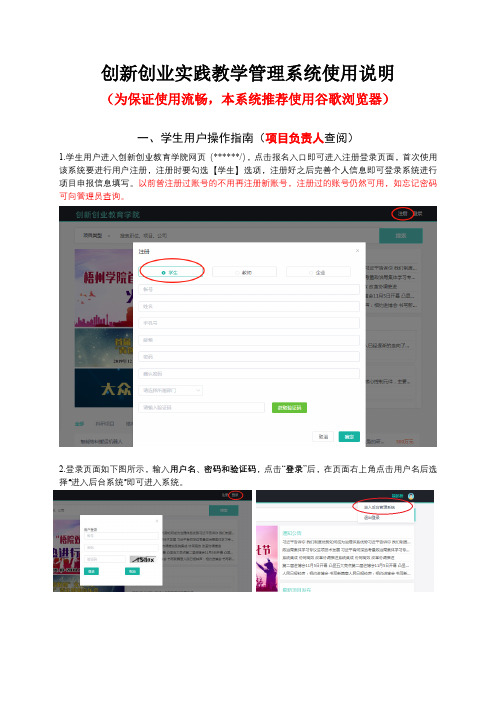
创新创业实践教学管理系统使用说明(为保证使用流畅,本系统推荐使用谷歌浏览器)一、学生用户操作指南(项目负责人查阅)1.学生用户进入创新创业教育学院网页(******/),点击报名入口即可进入注册登录页面,首次使用该系统要进行用户注册,注册时要勾选【学生】选项,注册好之后完善个人信息即可登录系统进行项目申报信息填写。
以前曾注册过账号的不用再注册新账号,注册过的账号仍然可用,如忘记密码可向管理员查询。
2.登录页面如下图所示,输入用户名、密码和验证码,点击“登录”后,在页面右上角点击用户名后选择“进入后台系统”即可进入系统。
3.学生登录后进入项目管理界面,务必完善个人信息(个人信息务必要真实准确)。
【注意:如果项目的第一指导教师是学校行政部门人员的,项目负责人要在个人信息中将自己所属的学院改为“创新创业教育学院”,在初审环节才能将材料汇总到创新创业教育学院进行统一评审】4.点击【大创申请流程管理】→【学生提交列表】→【新增】即可进入项目申报信息填写页面。
【注意:学生在填写报名信息前,务必事先联系该项目指导老师,让老师进入系统注册个人账号,并完善个人信息,否则该指导老师信息无法在系统显示,学生填报时无法添加该指导老师。
如果指导老师以前曾注册过账号,则不用再重新注册。
】5.学生在填写项目信息过程中,信息务必要填写完整。
点击“点击上传”按钮即可上传申报书。
除了上传申报书的电子文档外,负责人可以根据项目实际需要添加其他的支撑材料文档(图片、视频等),但文件大小不能超过100M。
信息填写好后,点击“确定”即可提交项目申请。
6.学生提交项目申报信息后,务必要联系指导老师,让指导老师登录教师个人账号,并对项目进行审核。
学生可以通过项目审批进度流程实时查看项目提交进度,相关操作如下图所示。
二、教师用户操作指南(指导教师查阅)1.指导教师进入创新创业教育学院网页(******/),点击报名入口即可进入注册登录页面。
首次使用该系统要进行用户注册,注册时要注意勾选【教师】选项,注册好之后完善个人信息,即可登录对学生提交的参赛项目进行审批。
创业培训业务系统操作手册(培训机构版)

图1010
进入证书录入界面后,输入查询条件,点击查询,得出学员的信息,点击学员信息对应的行,录入框里,会显示学员的姓名、培训项目和身份证号,然后在证书编码里输入证书号,点击增加即可,如果需要修改,在查询条件的录入里,选择是,然后再点击查询,点击需要修改的信息的对应行,再进行修改。
在批次列表里,如图1003所示:
点击编辑则进入批次编辑界面,点击关联教师,进入为批次添加教师界面,如图1004所示:
图1004
其中,点击选择进入选择教师界面,在点击增加按钮前,每一批次里都必需有一个教师性质选择为主讲教师。
二、录入批次管理:点击创业培训管理->录入批次管理->增加,弹出增加录入批次界面,如图1005所示:
图1012
输入查询条件,点击查询后,得出相应的信息,点击导出Excel,导出Word,导出Text,则相应的导出为Excel,Word,Text文档。
注:创业师资培训操作同上,只是少了考核登记与后续信息录入两个步骤。
九、创业培训导出:导出与统计->创业培训导出。如图1012所示
图1012
输入查询条件,点击查询后,得出相应的信息,点击导出Excel,导出Word,导出Text,则相应的导出为Excel,Word,Text文档。
十、SYB后续信息导出,操作同上。
十一、创业培训统计:导出与统计->创业培训统计。如图1012所示
四、创业培训报名管理:点击创业培训管理->培训报名,进入报名界面,如图1006所示:
如图1006
进入该报名界面后,在身份证输入框,输入身份证号,点击查询,如果该学员存在,则显示该学员的基本信息和报名信息,如果该学员没有报名,则可以在输入申请日期,选择培训项目,点击选择,在弹出的培训批次界面里,查询出要报的培训批次,点击选择,再点击增加即可。点击报名信息,可对该报名信息进行修改或删除。
大学生迷你创业园管理系统使用说明
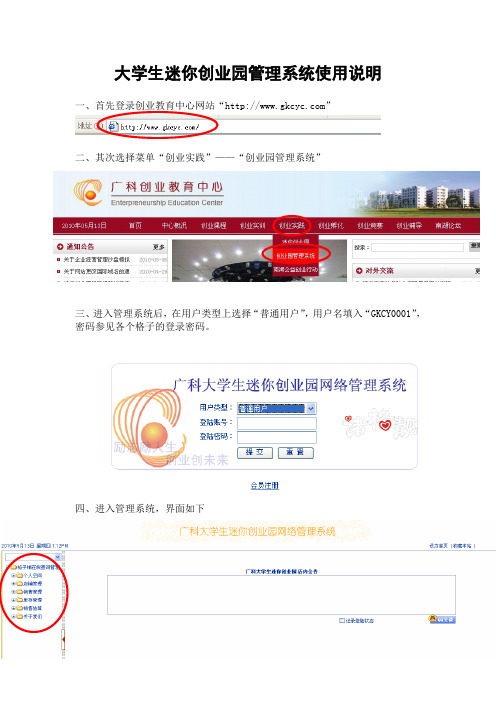
大学生迷你创业园管理系统使用说明一、首先登录创业教育中心网站“”二、其次选择菜单“创业实践”——“创业园管理系统”三、进入管理系统后,在用户类型上选择“普通用户”,用户名填入“GKCY0001”,密码参见各个格子的登录密码。
四、进入管理系统,界面如下五、右边总共有六个菜单,分别为“个人空间”、“店铺管理”、“销售管理”、“库存管理”、“销售结算”、“关于我们”。
个人空间、店铺管理基本上没什么好讲;而销售管理和库存管理,是日常中应用最多,下面详细说明六、“销售管理”树状菜单有三个子目录,分别为:销售明细查询、销售统计饼图、年销售趋势图。
其中销售明细查询就是大家查询自己格子销售纪录用的。
七、“库存管理”树状菜单有二个子目录,分别为库存查询管理、和上货撤货查询。
上货撤货查询主要用于查询上货和下货的记录,而库存查询管理就是可能用来补货、上货用的,下面详细说明。
八、点击“库存查询管理”后右边会出现下面的界面。
然后呢,如果你要补货可以直接点击“上货”,如果你要下架可以直接点击撤货,填写完毕后提交,提交之后到店里前台确认就可以了。
而如果你要补货的话呢,在界面中间有一个按钮“添加新物品”,点击完以后就可填入你要新增加的商品(注意,如果是要补货千万不要点添加新物品,否则后果很严重)在你全部填写完毕后,你就可以到店里前台办理上货手续了。
九、最后是销售结算和关于我们,销售结算呢就是可以让你看一下未结算的货款总共有多少,而关于我们里最重要的就是里面有一个“安全退出”的菜单!最后需提醒大家注意:系统密码由系统自动生成,无法更改,请大家一定保管好,不要外泄,以避免造成不必要的损失!大学生迷你创业园管理委员会2010年5月13日。
- 1、下载文档前请自行甄别文档内容的完整性,平台不提供额外的编辑、内容补充、找答案等附加服务。
- 2、"仅部分预览"的文档,不可在线预览部分如存在完整性等问题,可反馈申请退款(可完整预览的文档不适用该条件!)。
- 3、如文档侵犯您的权益,请联系客服反馈,我们会尽快为您处理(人工客服工作时间:9:00-18:30)。
大学生创业实训系统使用说明书1.登陆界面1.1 登陆方式(服务器IP地址):8080/1.2 登陆界面系统角色分为:管理员、教师、学生。
2.管理员操作2.1 管理员登陆点击登陆界面的管理员进入到管理员登入界面:系统默认管理员用户名:admin 密码:123 点击“登陆”按钮进入到管理员操作界面,如图:管理员操作分:院系管理、班级管理、教师管理、软件注册、修改资料。
2.2 院系管理点击“院系管理”,管理员将看到所有院系的列表,如图所示:管理员可以点击“修改”对院系简介进行修改,也可以点击“删除”按钮删除院系。
点击“添加院系”,管理员可以添加新的院系,如图:2.3 班级管理点击“班级管理”,管理员将看到所有班级的列表,如图:管理员可以在“所属院系”,“所属教师”,“班级名”的下拉列表框中选择院系,教师,班级进行有针对性的查看。
管理员可以点击“修改”“查看”按钮对班级进行修改和删除。
“学生注册/管理开启状态”和“学生登陆操作开启状态”是由教师控制的,管理员不能控制。
点击“添加班级”,管理员可以添加新的班级,如图:管理员填写完班级名称和班级简介,选择班主任和院系,点击“添加”完成对班级的添加。
2.4 教师管理点击“教师管理”,管理员将看到所有教师的列表,如图:管理员可以点击“重置”对教师的密码进行重置,重置以后系统默认教师密码为“tea123”。
管理员也可以对教师修改和删除。
点击“添加教师”,管理员可以添加新的教师,如图:管理员填写相关的资料,点击“提交”按钮完成教师的添加。
2.5 资料修改点击“资料修改”,如图:这里管理员可以对自己的资料进行修改,最后点“提交”,完成修改。
3.教师操作3.1 教师登录点击实训平台首页的教师,进入到教师的登陆页面,如图:输入用户名:demo 密码:123 点击“登陆”按钮进入到教师的操作界面,如图:教师操作分:班级管理、学生管理、运行管理、成绩管理、参数管理、案例管理、修改资料、知识库管理、实验成绩。
3.2 班级管理点击“班级管理”,教师将看到属于自己班级的列表,如图:教师通过“开启”按钮对“学生注册/管理开启状态”和“学生登陆操作开启状态”进行开启和关闭。
(注:当“学生注册/管理开启状态”为“×”时,学生将不能在本班级进行注册,已注册过的学生则可以登录,当为“√”时,则学生可以注册但是学生不能登录。
)3.3 学生管理点击“学生管理”,教师将看到所有学生的列表,如图:当班级管理的“学生注册/管理开启状态”为“√”时,学生的“重置”“修改”“删除”按钮才可用。
教师端控制1、创业测评点击“创业测评”,如图:①点击测评管理的“管理测试项”,显示如图:测评管理共包含8项测试:职业性格测试,职业性向测试,管理能力测试,营销能力测试,心理稳定测试,创业倾向测试,创新能力测试,创业素质测试,(职业兴趣测试,是学生根据爱好自己选择测试的,所以教师不能管理)。
每项测试都可以修改限时,教师可以修改限时。
(限时:学生在进行测试时需要的时间)。
②点击试验管理的“测试管理”按钮,如图所示:教师可以在“班级”的下拉列表框里选择班级,“测试项”的下拉列表框里选择测试项,“是否完成”的下拉列表框里选择是否完成测试,点击“查询”进行查看,也可以点“重置选中班级所有学生”对选中的进行重置(注:重置以后的所选班级的所有学生的所选的测试项,学生需要重新开始测试)。
教师可以点击“重置测试”对学生的已测试的测试项进行重置,让其重新测试,教师可以点击“查看结果”,查看学生测试的结果,如图:2、企业设立点击“企业设立”,如图:①点击实验启动管理的“实验启动管理”按钮,如图:公司类型,系统默认四种类型:有限责任公司、合伙企业、个体工商户、个人独资企业。
每种公司类型都有:企业设立流程,国内商标注册,分支机构设立。
教师可以在下拉列表框中选择公司类型,选择模块,查看实验名称。
在实验名称列表框中,①有“关闭/开启”按钮的实验名称,学生在实验的时候是可做可不做的,例如学生实验过程中,时间紧迫或者教师觉得没必要做一步,教师可以点“关闭”按钮来关闭实验名称,这样学生就会跳过这一实验,去做下一实验;同样教师可开启实验。
②没有“关闭/开启”按钮的实验名称实学生必须做得,不可以跳过。
②点击进度管理的“进度管理”按钮,如图:这里可以查看学生实验完成的进度。
“重新开始”按钮:是根据模块的下拉列表框中选择的模块,使该学生在该模块重新开始(例如:模块选中的是企业设立流程,点击“重新开始”,那么学生在企业设立模块的全部操作都被清空,而设立分支机构,和国内商标注册的操作依然存在)点击管理各成绩权重的“管理各成绩权重”按钮,如图:教师可以点击“修改”按钮,修改模块每部分的百分比。
点击查看学生成绩的“查看学生成绩”按钮,如图:这里显示的是学生各部分得分的成绩列表,教师可以点击“修改”,对学生的考勤得分和学习态度得分进行修改。
①前置部门管理点击“查看/管理前置部门”,如图:列表中是已经添加的前置部门,部门名称的“证书信息”,点击“查看证书”显示教师添加的证书,如图:教师可以点击“浏览”,选择自己定义好的许可证(图片格式jpg),然后点“更换证书”完成新证书的更新。
教师可以对每个部门进行修改和删除。
②添加前置部门点击“添加前置部门”,如图:教师填写部门名称、信息,选择证书,点“添加”即可。
③行政区域管理点击“查看/管理行政区域”,如图:教师可以修改和删除区域名称。
④添加行政区域点击“添加行政区域”,如图:点击“查看管理案例”,如图:案例的名称、公司类型、前置审批部门都可以通过“修改”按钮进行修改。
模块名称的分支机构设立和国内商标注册,都是可以通过“关闭/开启”按钮来关闭和开启的,假如模块是关闭的,那么学生将不能进行这一模块的实验,如开启则可以。
学生模块工商企业设立模拟软件学生操作一、企业设立(一)企业名称登记1、在“办公室”填写《企业名称预先核准申请书》2、携带《企业名称预先核准申请书》离开办公室。
3、进入“工商局”,(系统判断是否进入正确,一般都应到“区工商分局”)。
到“企业登记窗口”提交资料。
合格者(资料填写正确、携带资料正确、名称符合要求)获得盖章的《企业名称预先核准通知书》。
到“北京市工商局”的条件:国有资产监督管理机构履行出资人职责的公司以及该公司投资设立的控股50%以上的公司;注册资本3000万元人民币(含)以上的有限责任公司;股份有限公司;会计师事务所、资产评估机构、典当、中小企业信用担保、期货经纪、旧机动车经纪、因私出入境中介、境外就业中介、人才中介、征信、商标代理、登记注册代理机构;首都机场地区、天安门地区、机动车交易市场、古玩城市场、潘家园旧货市场内设立的企业;(二)前置审批1、在办公室填写《前置审批申请书》2、携带4份资料:《前置审批申请书》、《企业名称预先核准通知书》、法人身份证、房屋租赁合同或房产证。
3、到“前置审批部门”申请企业经营资格的审查,交费后(点击交费按钮)获得《前置审批许可证》。
(三)验资个人独资、合伙企业、个体工商户不验资。
1、填写《开户申请书》(以工商银行为例)。
2、在企业内带上3个《企业名称预先核准通知书》、、《开户申请书》。
3、在银行存款,取得企业注册资本(金)入资专用存款帐户余额通知书、开户许可证。
3、到会计师事务所索取询证函。
4、到银行提交询证函,取得银行询证函回函5、返回会计师事务所,交费(点击交费图标)后取得《验资报告》。
(四)领取营业执照1、在办公室填写申请资料有限责任公司:《企业设立登记申请书》、《公司章程》、《企业秘书(联系人)登记表》合伙企业:《企业设立登记申请书》、《合伙企业协议》、《企业秘书(联系人)登记表》个人独资企业:《企业设立登记申请书》、《企业秘书(联系人)登记表》个体工商户:《个体工商户开业登记申请书》2、带上申请所需资料1)有限责任公司、个人独资企业、合伙企业填写《公司设立登记申请书》有限责任公司还需填写《公司章程》,合伙企业还需填写《合伙企业协议》。
有限责任公司携带10份文件:《企业设立登记申请书》,《公司章程》,《企业名称预先核准通知书》,《前置审批许可证书》(如果设置了前置审批),股东主体资格证明,验资报告,身份证原件,房屋租赁合同或房产证,预核准投资人名录表,企业秘书登记表合伙企业携带7份文件:《企业设立登记申请书》,《合伙企业协议》,《企业名称预先核准通知书》,《前置审批许可证书》(如果设置了前置审批),全体合伙人的身份证明或主体资格证明,全体合伙人对各合伙人认缴或者实际缴付出资的确认书,身份证原件。
个人独资企业携带4份文件:《企业设立登记申请书》,《企业名称预先核准通知书》,《前置审批许可证书》(如果设置了前置审批),身份证原件。
个体工商户填写携带4份文件:《个体工商户开业登记申请书》,《企业名称预先核准通知书》,《前置审批许可证书》(如果设置了前置审批),身份证原件。
学生可选择带上《毕业证书》和《报到证》提示:凡高校毕业生(含大学专科、大学本科、研究生)从事个体经营的,除国家限制的行业(包括建筑业、娱乐业以及广告业、桑拿、按摩、网吧、氧吧等)外,自工商行政管理机关批准其经营之日起,1年内免交个体工商户登记注册费(包括开业登记、变更登记、补换营业执照及营业执照副本)、个体工商户管理费、集贸市场管理费、经济合同鉴证费、经济合同示范文本工本费。
高校毕业生申请个体工商户设立登记时,应当向登记机关出具普通高等学校颁发的《毕业证书》、个人身份证,以及省级高校毕业生就业工作主管部门签发的《全国普通高等学校本专科毕业生就业报到证》或者《全国毕业研究生就业报到证》(简称《报到证》);登记机关核实无误后,依法办理登记注册手续,并在《报到证》上注明登记注册时间、加盖登记机关印章后退回本人,在《个体工商户营业执照》经营者姓名后注明:“(高校毕业生)”;高校毕业生凭《个体工商户营业执照》免交上述规定的有关费用。
3、进入工商局,到企业登记窗口(系统判断是否进入正确),提交资料合格者获得《准予设立登记通知书》。
4、再次到工商局交费后(交费窗口),得到营业执照。
有限责任公司:《企业法人营业执照》(正、副本)合伙企业:《合伙企业营业执照》(正、副本)个人独资企业:《个人独资企业营业执照》(正、副本)个体工商户:《个体工商户营业执照》(正、副本)程序在已办理证件中和证件及证明中添加相应的《营业执照》正、副本(五)刻制公章1、带《营业执照》(副本),法定代表人身份证。
2、到指定刻字公司刻制公章3、交费后获得刻制公章通知书和公章(公章、财务章、法人章)(六)办理组织机构代码证1、在办公室携带营业执照(副本)、法定代表人身份证、公章。
2、到工商局内市场监督管理局窗口3、交费后(交费窗口)取得组织机构代码证(正、副本)和组织机构代码IC卡。
